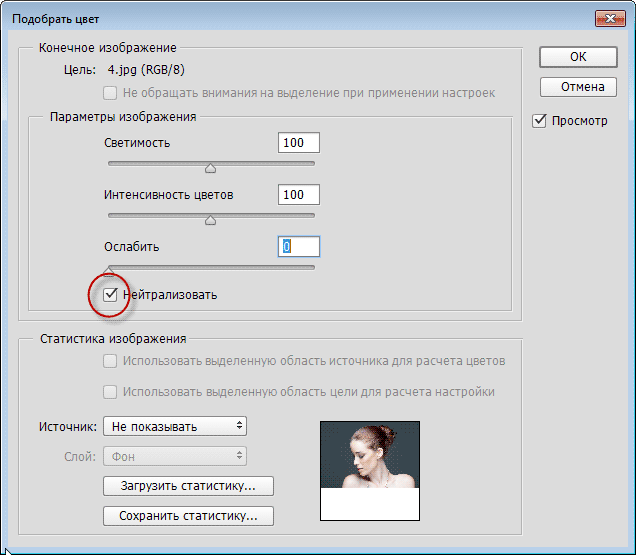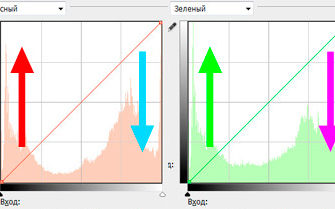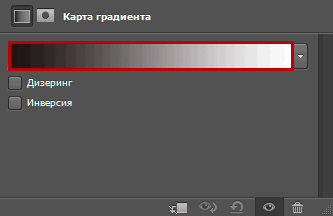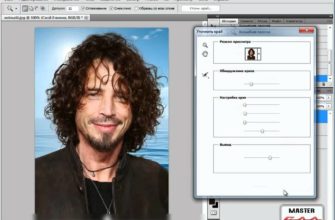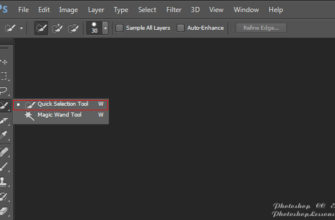Если есть изображение, баланс белого которого далек от совершенства и, кроме того, снимок сделан не в формате RAW, опробуете следующий прием. Зайдите по вкладке главного меню в меню Изображение —> Коррекция (Image —> Adjustments) и выберите пункт «Подобрать цвет» (Match Color). Когда появится диалоговое окно «Подобрать цвет» (Match Color), просто установите галочку в окошке «Нейтрализовать» (Neutralize) секции «Параметры изображения» (Image Options).
Диалоговое окно настройки Match Color:
Этот метод работает гораздо лучше, чем можно было бы представить для большинства фотографий с проблемами баланса белого (кроме того, вы можете написать собственную операцию (action) и делать коррекцию автоматически.